Konversi AI menjadi CAD
Cara mengonversi file vektor AI ke format CAD seperti DWG atau DXF untuk alur kerja rekayasa dan desain.
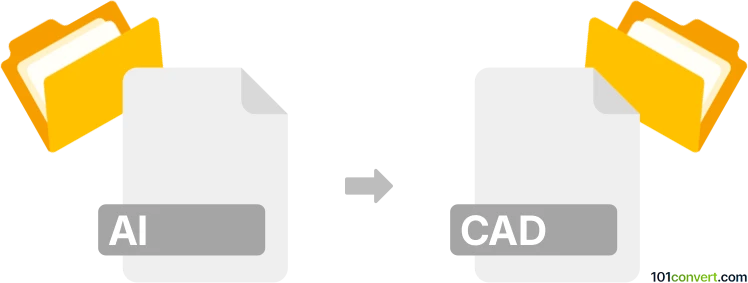
Bagaimana mengkonversi ai ke cad berkas
- Lainnya
- Belum ada peringkat.
101convert.com assistant bot
17j
Memahami Format File AI dan CAD
AI files adalah grafik vektor yang dibuat dengan Adobe Illustrator. Mereka secara luas digunakan untuk logo, ilustrasi, dan tata letak cetak karena skalabilitas dan kualitas tinggi. CAD files, seperti DWG atau DXF, digunakan dalam aplikasi Computer-Aided Design seperti AutoCAD untuk gambar arsitektur, rekayasa, dan teknik. Mengonversi AI ke format CAD memungkinkan desainer menggunakan karya seni vektor dalam alur kerja teknik dan rekayasa.
Mengapa mengonversi AI ke CAD?
Mengonversi file AI ke format CAD sangat penting ketika Anda perlu mengintegrasikan desain vektor kreatif ke dalam proyek rekayasa atau arsitektur. Proses ini memastikan kompatibilitas dengan perangkat lunak CAD, memungkinkan pengeditan yang tepat, penskalaan, dan modifikasi teknis.
Cara mengonversi AI ke CAD
Ada beberapa metode untuk mengonversi file AI ke format CAD seperti DWG atau DXF:
- Adobe Illustrator: Buka file AI Anda, lalu pergi ke File → Export → Export As dan pilih DXF atau DWG sebagai format output. Sesuaikan pengaturan ekspor untuk skala dan satuan sesuai kebutuhan.
- Konverter online: Situs web seperti Zamzar atau AnyConv memungkinkan Anda mengunggah file AI dan mengonversinya ke DXF atau DWG tanpa menginstal perangkat lunak.
- CorelDRAW: Impor file AI, lalu gunakan File → Export dan pilih AutoCAD (DWG/DXF) sebagai formatnya.
Perangkat lunak terbaik untuk konversi AI ke CAD
Metode paling andal adalah menggunakan Adobe Illustrator untuk ekspor langsung ke DXF atau DWG, karena ini mempertahankan jalur vektor dan lapisan. Untuk konversi batch atau jika Anda tidak memiliki Illustrator, konverter online seperti Zamzar adalah alternatif yang nyaman. Untuk pengeditan lanjutan dan kompatibilitas, CorelDRAW juga merupakan pilihan yang kuat.
Tips untuk konversi yang sukses
- Pastikan semua objek dalam file AI adalah jalur vektor (bukan gambar raster).
- Flatkan efek kompleks dan perluas goresan sebelum mengekspor.
- Periksa pengaturan skala dan satuan agar sesuai dengan kebutuhan proyek CAD Anda.
- Setelah konversi, buka file CAD di perangkat lunak CAD Anda untuk memverifikasi keakuratan.
Catatan: Catatan konversi ai ke cad ini tidak lengkap, harus diverifikasi, dan mungkin mengandung ketidakakuratan. Silakan pilih di bawah ini apakah Anda merasa informasi ini bermanfaat atau tidak.